在当下这个视觉为王的时代,确保图片版权与品牌安全变得尤为重要,而批量为图片添加水印成为了一项不可或缺的任务。传统的一张张手动添加不仅效率低下,还容易出错。为此,我们精心整理了四种高效实用的图片批量加水印方法,助力你轻松实现图片批量加水印的需求,让每一份作品都散发出专业与保护的双重光芒。

方法一:利用水印云
水印云集图片去水印,图片加水印,视频去水印,视频加水印,抠图于一体的图像处理工具,其中批处理功能非常强大,且操作简捷,成为批量加水印的首选工具。只需几步,即可快速完成:
1、打开水印云软件,选择“图片加水印”功能。
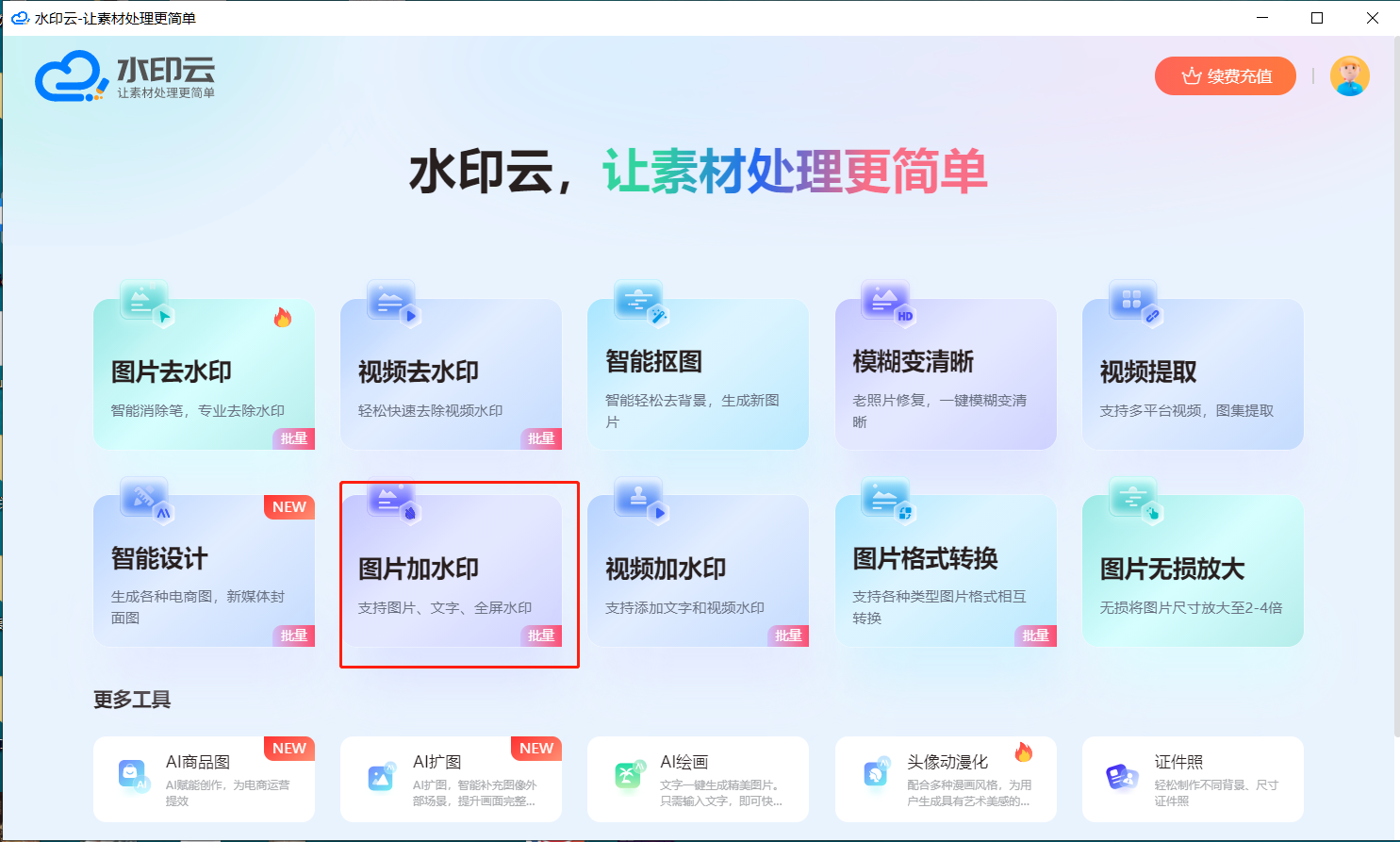
2、点击“添加图片”,一键批量导入想要加水印的图片,支持多种常见图片格式。
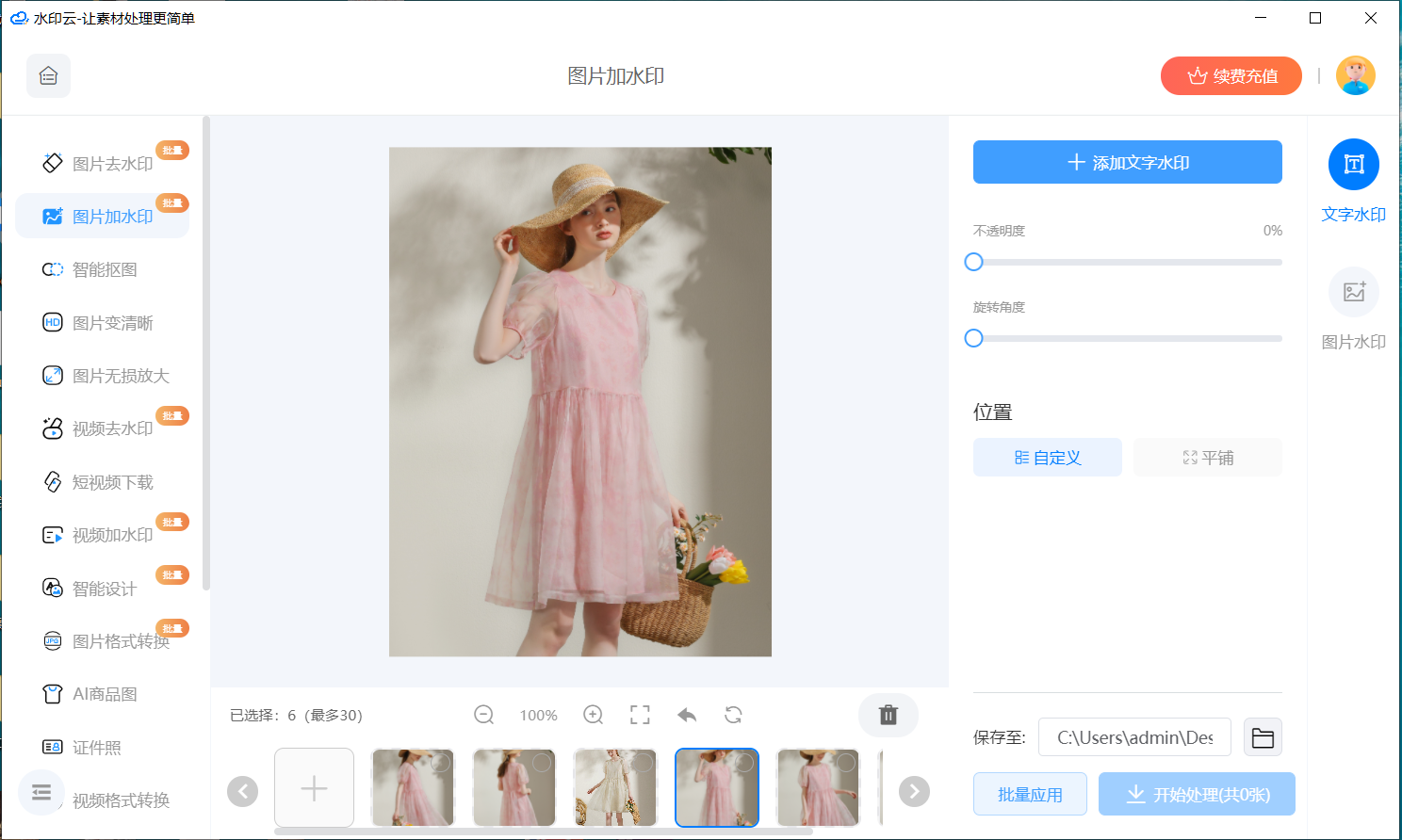
3、选择水印类型(文字或图片),并自定义水印内容、位置、大小及透明度。
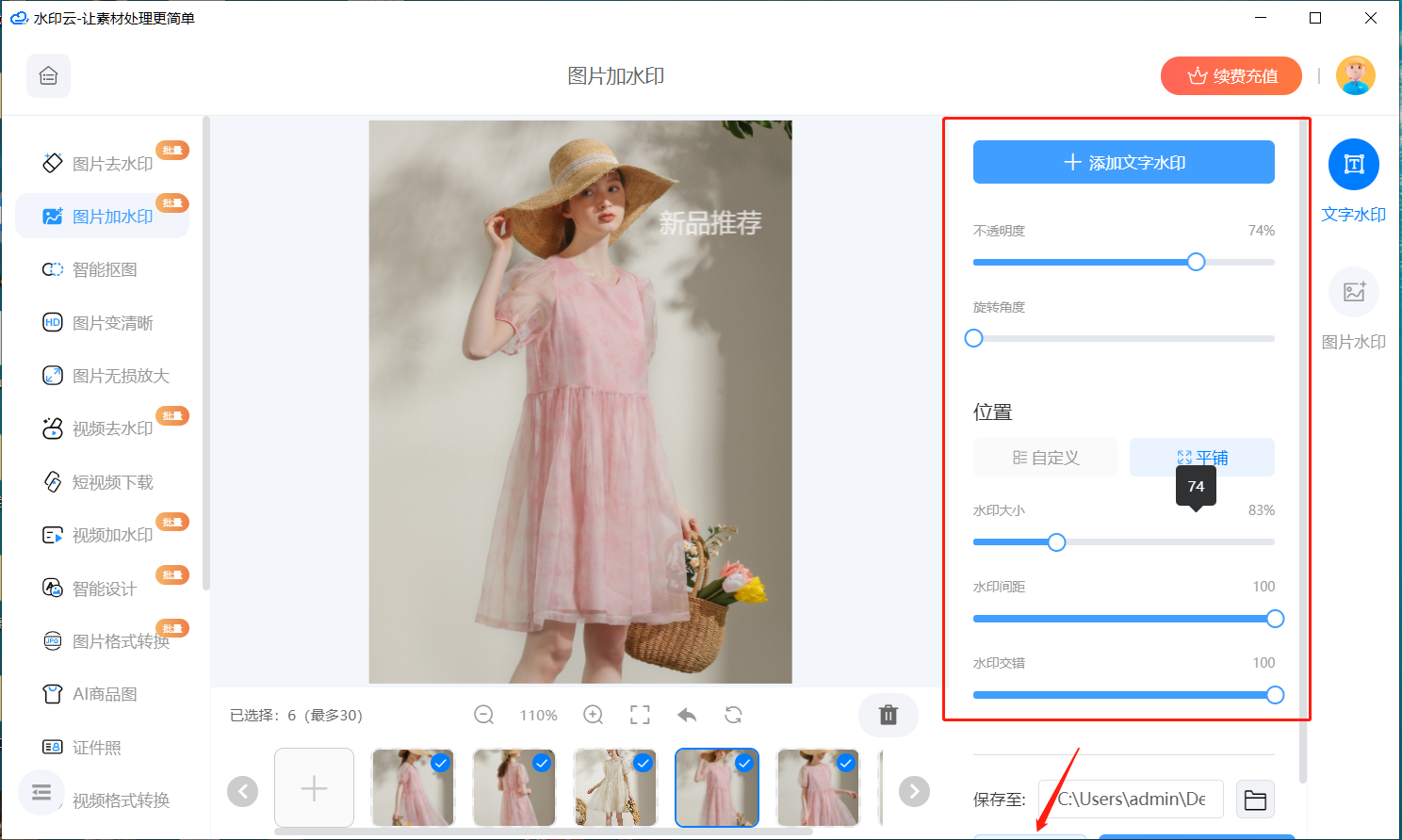
4、完成后点击“全部应用”并点击“开始处理”按钮,最后点击保存,完成批量处理。
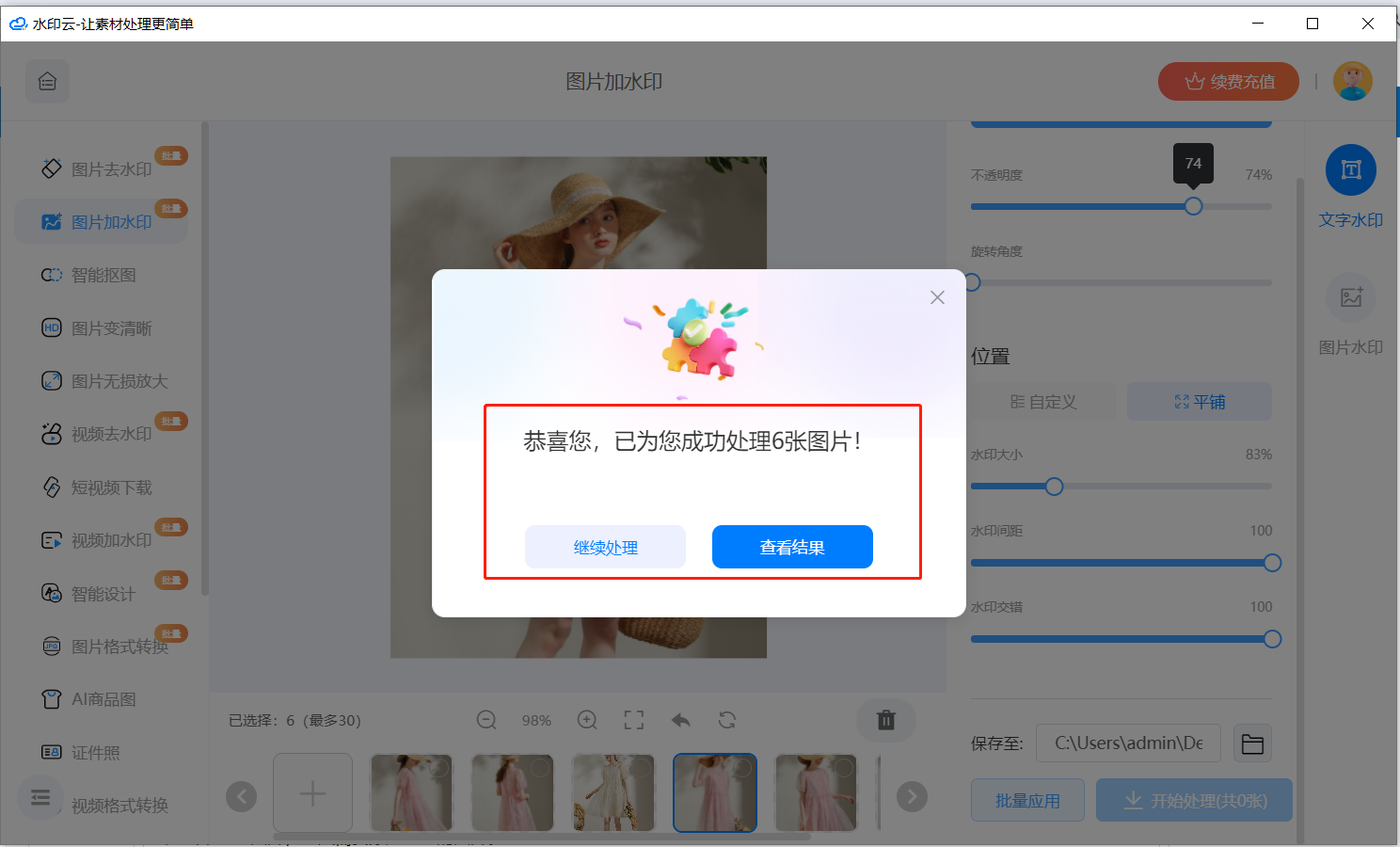
方法二:借助Photoshop
对于熟悉Photoshop的用户而言,利用其内置的批处理功能同样能实现高效的批量水印添加:
1、在Photoshop中创建水印图层,并录制添加水印的全过程为动作。
2、通过“文件”>“自动”>“批处理”,选择之前录制的动作,并设置源文件夹和目标文件夹。
3、启动批处理,Photoshop将自动为指定文件夹内的所有图片添加水印。

方法三:Batch Watermark Creator
Batch Watermark Creator专为批量操作设计,操作简便,适合各层次用户:
1、打开软件,添加需要加水印的图片。
2、在“水印设置”中配置文字或图片水印,调整位置、大小及透明度。
3、点击“开始批量处理”,等待软件自动完成所有图片的水印添加。
4、处理结束后,保存所有带水印的图片。
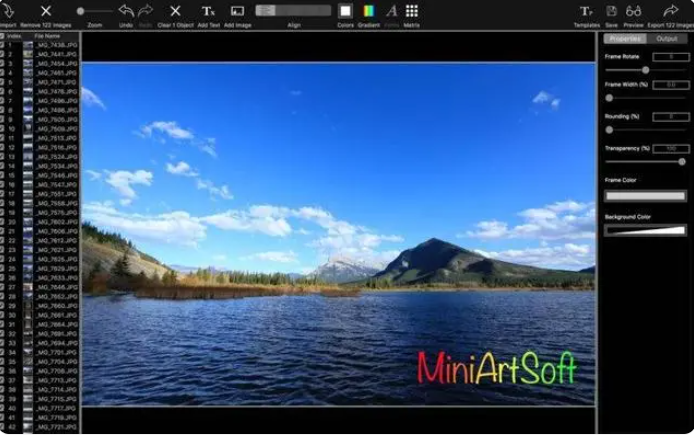
方法四:Adobe Lightroom
对于摄影爱好者和专业摄影师来说,Lightroom的批量处理能力同样不容小觑:
1、导入需要处理的图片至Lightroom。
2、在“编辑”菜单下创建水印预设,自定义水印样式、位置和大小。
3、选中所有需要加水印的图片,进入导出界面,选择之前创建的水印预设。
4、点击“导出”,Lightroom将自动为所有选中图片添加水印并保存。
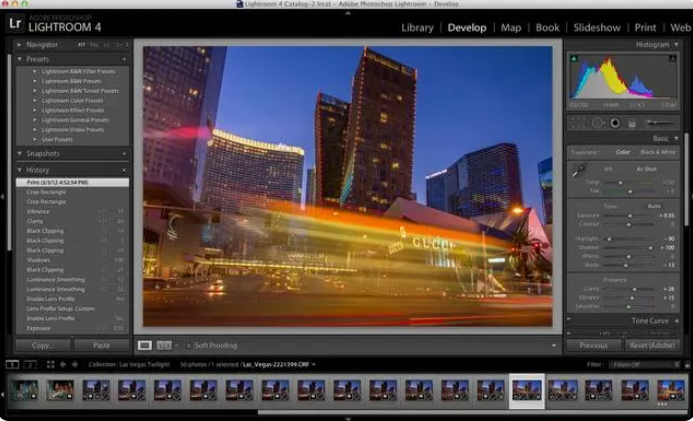
以上四种图片批量加水印方法各具特色,无论是追求极致效率的专业人士,还是初涉图像处理的新手,都能找到适合自己的方案。通过批量添加水印,不仅能够有效保护你的作品版权,还能提升品牌形象,让每一份作品都更加专业、安全。立即行动,让你的图片世界更加有序与精彩!
















